概要
当要将音乐和播放列表从iPad或iPhone传输到计算机时,直接简便的方法是使用Apeaksoft iPhone Transfer,这是市场上通用的iOS数据传输软件,只需单击一下即可导出iPad / iPhone音乐。
免费下载免费下载“我喜欢在旅途中听音乐,这让我放松了;但是最近, 我的iPhone通知缺乏存储空间 经常,当检查我的可用存储空间时,音乐应用会占用超过1GB的空间。 我的一位朋友建议我应该从iPhone中删除一些音乐并释放空间,但是我想在将音乐从iPhone传输到计算机之前再删除它们,该怎么做? 请帮忙!”
正如iPhone和iPad所有者所知,Apple引入了严格的系统权限,并且不容易将内容从iPhone传输到计算机,部分原因是担心网络安全。
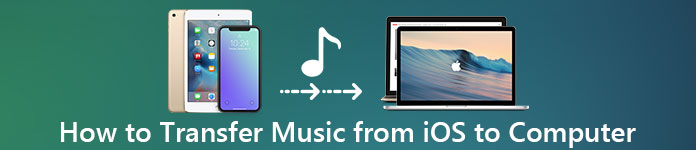
幸运的是,我们确实有一些方法可以将音乐从iPhone同步到电脑。 例如,新版本的iTunes允许用户将购买的歌曲传输到Windows / Mac,而iCloud是将音乐从iPod传输到计算机以及通过互联网传输其他数据的另一种选择。 考虑到有些人仍然不明白操作方法,我们将告诉您如何使用iTunes / iCloud将音乐从iPhone复制到计算机。 此外,我们将分享更多选项,帮助您从iPhone / iPad / iPod中提取音乐并将其保存到您的计算机中。
只需几分钟,您就可以了解有关这些iPhone音乐传输工具的指南和基本知识。
- 部分1:在没有iTunes的情况下将iPod / iPhone / iPad音乐和播放列表同步到PC / Mac的最简单方法
- 部分2:如何将音乐和播放列表从iPhone / iPod传输到iTunes
- 部分3:通过iCloud将iPhone / iPod / iPad音乐传送到计算机
- 第4部分:将音乐从iPad / iPhone传输到计算机的常见问题解答
部分1:在没有iTunes的情况下将iPod / iPhone / iPad音乐和播放列表同步到PC / Mac的最简单方法
显然,iTunes和iCloud都不是将播放列表从iPod同步到电脑以及音乐的最简单方法。
iTunes仅支持传输在iTunes Store中购买的歌曲,并且存在更多问题,例如无法识别iPhone或停止工作。 另一方面,iCloud花费更长的时间在iPhone上同步或备份音乐,并且您必须使用另一种工具将歌曲从iCloud下载到计算机。 更糟糕的是,iCloud备份有时无法打开。
从这一点来说,我们建议 Apeaksoft iPhone转移。 其主要优势包括:
- 将音乐从iPod传输到iPhone或将iPhone传输到iPod,而不会删除数据。
- 一键式将照片,电影和其他数据从iPad传输到Windows / Mac计算机。
- 适用于所有iPod和其他iOS设备。
- 与Windows 10 / 8.1 / 8 / 7 / Vista / XP和Mac OS X 10.6或更高版本完全兼容。
如何在没有iTunes的情况下将iPod / iPhone / iPad音乐和播放列表同步到PC / Mac
。 将iPhone连接到iPhone Transfer
下载最好的 iPhone转移应用程序 到你的电脑。 有两个版本,一个用于Windows,另一个用于Mac。 双击安装程序文件,然后按照屏幕助手将其安装到您的计算机上。 启动iPhone Transfer,只要您使用USB线将其插入计算机,它就会发现您的iPhone。

备注: 如果你想 将音乐从iPhone传输到iPhone,您需要将两个USB电缆与两个设备连接到计算机。
。 转移前预览iPhone音乐
在左侧栏中选择“媒体”选项,然后从窗口顶部转到“音乐”选项卡。 然后,所有iPhone音乐将显示在详细信息窗口中。 现在,您可以预览和整理它们。 例如,要从iPhone中删除不需要的歌曲,请选中要删除的每首歌曲前面的复选框,然后单击顶部功能区上的“删除”按钮,这些歌曲将消失。

。 只需单击一下,即可将音乐从iPhone同步到电脑
选择要转移到计算机上的所有歌曲,从窗口顶部展开“导出到”菜单。 有两个选项,“导出到PC / Mac”和“导出到iTunes库”。 如果选择第一个,将弹出一个对话框,要求您确定保存iPhone音乐的位置。 后一个选项会将音乐从iPhone直接传输到计算机上的iTunes音乐库。
备注:显然,iPhone Transfer是将音乐从iPhone传输到计算机或其他iDevice的更好选择。
首先,它不会像iTunes那样中断iPhone和电脑上的现有音乐。
此外,iPhone Transfer不需要Wi-Fi网络,它通过USB线缆在iPhone和电脑之间同步音乐。
它比互联网连接安全得多。
而且,这是一种双向转移方式。 您可以将音乐从计算机传输到iPhone,iPhone到iPhone,或在单个应用程序中将iPhone添加到计算机。
部分2:如何将音乐和播放列表从iPhone / iPod传输到iTunes
当我们谈论在 iPhone 上传输内容时,您首先想到的可能是 iTunes。 Apple 开发 iTunes 的目的是帮助您传输和恢复文件以及购买内容。 重置 iPod/iPhone/iPad。关于将音乐从 iPhone 传输到 iTunes,您应该了解以下几点:
1。 iTunes使用USB线传输数据,因此您必须准备Lightning线缆。 我们建议您始终使用原装Lightning电缆或经过验证的产品,以避免数据丢失和设备损坏。
2。 只有从iTunes Store购买的音乐才能从iPhone传输到iTunes。 从YouTube和其他网站或第三方应用程序(如Pandora)下载的歌曲在iTunes中无效。
3。 将音乐从iPod复制到iTunes时,将替换原始的iTunes资料库。 所以你最好 iTunes备份.
如果您不担心这些缺点,可以按照以下指南将音乐从iPod移动到iTunes。
如何将歌曲和播放列表从iPhone / iPod传输到iTunes
。 在计算机上安装最新版本的iTunes。 如果使用的是旧版本,请在Windows上展开“帮助”菜单,然后单击“检查更新”选项,以获取要安装在PC上的最新版本。 在Mac计算机上,打开顶部功能区上的iTunes菜单,然后单击“检查更新”以更新iTunes。
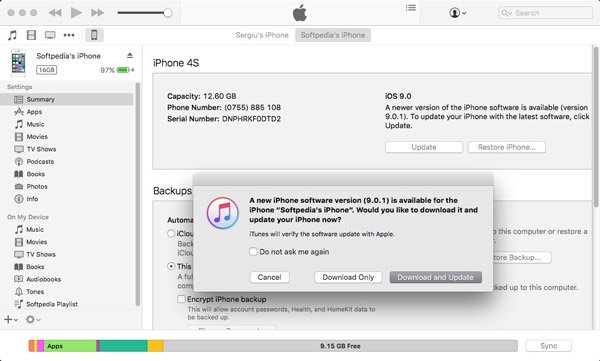
。 使用USB线连接iPhone和电脑,等待iTunes发现您的设备(iTunes无法识别iPhone?)。 如果您设置了自动同步功能iTunes,它将在检测到设备后提示您是否要同步我们的iPhone。 确保选择“否”; 否则,您的音乐将被iTunes音乐库覆盖。
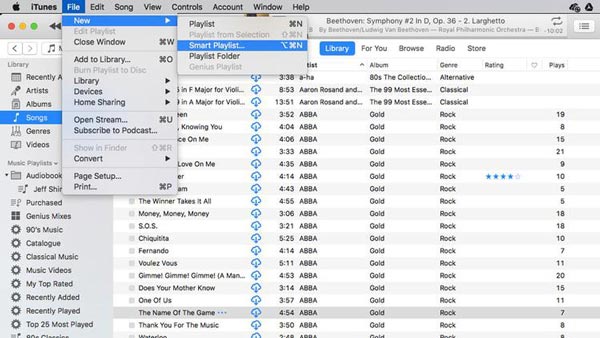
。 接下来,转到窗口左上角的“文件”菜单,然后依次单击“设备”>“从“ iPhone”购买的转移”。 然后,iTunes将启动将音乐从iPhone同步到iTunes音乐库的过程。
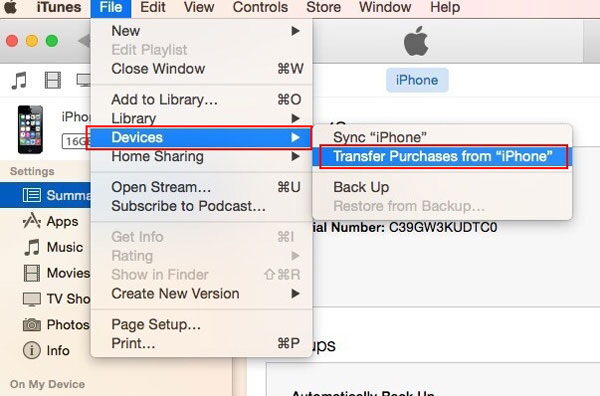
。 如果您想要从iPhone到iTunes播放播放列表,请在转移后转到iTunes资料库,按住Windows上的Ctrl键或Mac上的Cmd键,突出显示所需的歌曲,右键单击它并选择添加到播放列表:我的播放列表。
备注:默认情况下,音乐将保存到Windows上的C:\ Users \ username \ My Music \ iTunes \。
要在Mac上查找iPhone音乐,您可以打开Finder并转到“转到”>“主页”>“音乐”>“ iTunes”。
如果要组织iPhone音乐,请在Mac上转到“ iTunes”>“首选项”,或转到“编辑”>“首选项”,转到“高级”选项卡,您可以在此处查找和更改iTunes音乐库的位置并组织iTunes音乐您想要的图书馆。
这种方式是免费的,但iTunes家庭共享有点复杂 分享iTunes歌曲 在iOS设备中。
一些iPhone用户抱怨iTunes没有同步音乐。 如果在向iTunes添加音乐时遇到问题,可以在此处找到疑难解答。
部分3:通过iCloud将iPhone / iPod / iPad音乐输入计算机
与iTunes不同,iCloud依靠互联网连接来保存iPhone上的音乐,通过iCloud从iPod到电脑获取音乐有点复杂。 首先,如果你想将购买的歌曲转移到电脑, iCloud的音乐库 可以很容易地处理它。 但是,当涉及到在线下载的音乐或第三方音乐应用程序时,只有iCloud备份可用,如果没有计算机上的第三方工具,则无法打开iCloud备份。
如何通过iCloud音乐库从iPod购买音乐到电脑
。 打开iPhone并从主屏幕打开“设置”应用程序。 点击您的Apple ID,然后点击“音乐”。 将“ iCloud音乐库”的开关置于ON位置。 一旦您的iPhone联机,它将为iCloud添加音乐。
当系统询问您是否要保留设备上的音乐时,请选择保持音乐; 否则,您的iPhone音乐将被iCloud音乐库中的内容替换。
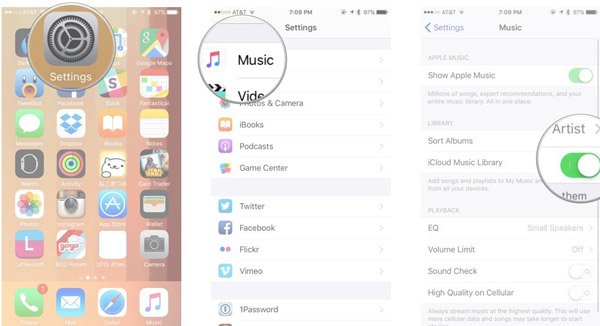
。 打开电脑电源,运行最新版本的iTunes并登录同一个iCloud帐户(忘记了iCloud密码?)在iPhone上关联。 接下来,在Mac上转到“ iTunes”>“首选项” /在Windows上转到“编辑”>“首选项”,然后选中“ iCloud音乐库”旁边的框。
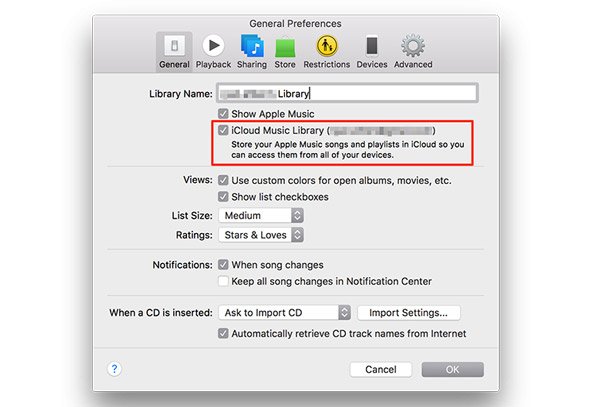
。 最后,单击“确定”按钮以通过iCloud音乐库将音乐从iPhone同步到计算机。
在那之后,你可以得到 购买音乐 从iPhone到您的电脑。 将音乐文件下载到计算机后即可欣赏音乐。
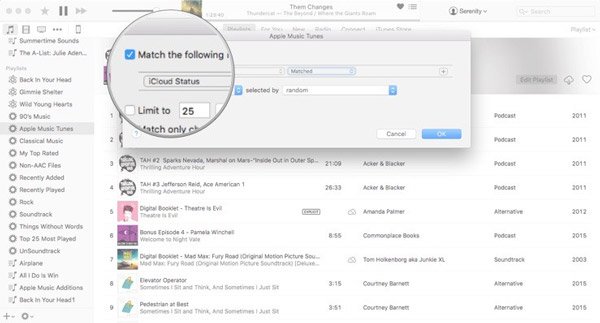
如何通过iCloud备份将iPhone / iPod / iPad音乐传送到计算机
。 要将音乐手动保存到iCloud,您需要先进行备份。 确保将iPhone连接到Wi-Fi网络,导航至“设置”>“您的Apple ID”>“ iCloud”>“管理存储”,选择您的iPhone,点击“显示全部”并启用音乐应用程序。
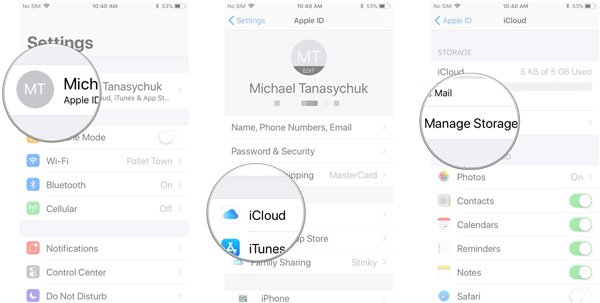
。 返回“ iCloud设置”屏幕,点击“备份”,打开“ iCloud备份”,然后点击“立即备份”以触发备份过程。 通常需要半小时到几个小时。
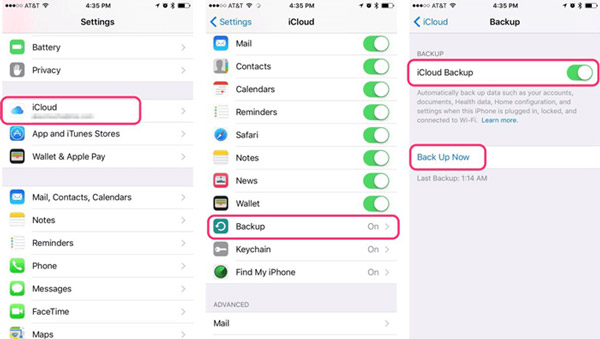
。 如前所述,您无法在计算机上打开iCloud备份或在没有第三方工具的情况下从中提取音乐。
在这里,我们建议您尝试Apeaksoft iPhone数据恢复,与Windows和Mac兼容。 将其安装在计算机上后将其打开,然后选择左侧栏中的“从iCloud备份文件中恢复”。

。 接下来,输入与iCloud关联的Apple ID和密码以访问iPhone备份。 根据最新的备份日期选择最新的iCloud备份文件,然后单击“开始扫描”按钮以开始从iCloud备份提取数据。

。 当您进入详细信息窗口时,选择左侧栏中的“ App Audio”以显示iPhone上的所有音乐。 选择要从iPod计算机同步到的歌曲和播放列表,然后单击右下角的“恢复”按钮。 出现提示时,选择一个文件夹来保存歌曲,然后再次单击“恢复”以开始将音乐从iPhone导入到计算机。
iCloud可能需要几个小时来备份iPhone音乐以及其他数据,尤其是第一次。 有意义的是,无线连接需要比USB电缆更长的时间。
部分5:将音乐从iPad / iPhone传输到计算机的常见问题解答
1. iPhone Transfer是否支持将音乐从iPad传输到iPad?
是的,您可以使用iPhone Transfer将音乐轻松地从一个iPad移动到另一个。 它还允许您在iPhone / iPod之间传输音乐。
2.可以将从iTunes商店中的iTunes购买的歌曲放在iPad上吗?
您从iPad上的iTunes商店购买的音乐可以转移到计算机上的iTunes。
3.我可以将音乐从PC导入到iPad吗?
可以使用Apple iTunes应用程序将保存到Windows PC的所有音乐传输到iPad。 要将音乐从计算机传输到iPad,必须首先将音乐文件移至iTunes,然后将iPad与iTunes同步。
4.当我使用iTunes同步iPhone / iPad时,我该如何同步?
您可以同步专辑,歌曲,播放列表,电影,电视节目,播客,有声读物,照片,视频,联系人和日历。
总结
音乐不仅是娱乐,也能让我们放松。 根据我们的研究,iPhone用户更有可能在他们的手机上听音乐,部分原因是出色的音频体验。 但是,音乐质量越高,音乐文件占用的空间就越多。 因此,一些iPhone或iPad用户搜索如何将音乐从iPad传输到计算机并在删除iPhone上的歌曲之前备份它们。 在本教程中,我们分享了完成此任务的三种最佳方法,iTunes,iCloud和Apeaksoft iPhone Transfer。 它们都具有独特的优势和优点,是各种情况下的最佳选择。 例如,如果您只想快速将购买的歌曲同步到计算机,iTunes可以满足您的需求,iCloud是通过Wi-Fi网络将iPhone音乐传输到计算机的选择。 此外,iPhone Transfer是一款适用于iPhone的多功能音乐传输应用程序。 它能够将所有音乐或某些歌曲从iPhone传输到计算机,您无需担心iPhone上当前数据的损坏。
现在,您可以选择正确的方式并按照我们的指南随时将您的iPhone音乐下载到计算机。








